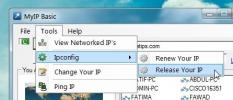Cara Memperbaiki Opsi Bluetooth Yang Hilang di Windows 10
Bluetooth digunakan untuk menghubungkan keyboard atau headphone dan speaker di masa lalu. Sekarang, Bluetooth digunakan untuk menghubungkan semua jenis perangkat. Di Windows 10, Anda dapat memasangkan headphone, speaker, telepon, pena, dan lainnya dengan desktop Anda. Itu Kunci Dinamis Fitur di Windows 10 tergantung pada Bluetooth untuk bekerja. Cukup mudah menghubungkan perangkat Bluetooth di Windows 10 kecuali tentu saja opsi untuk menyalakannya tidak ada di sana. Jarang tetapi opsi Bluetooth yang hilang di Windows 10 telah mengganggu pengguna untuk sementara waktu sekarang. Berikut ini beberapa cara untuk memperbaikinya.
Tombol Bluetooth dapat ditemukan di aplikasi Pengaturan. Buka Perangkat> Bluetooth. Jika tidak ada di sana, coba solusi yang tercantum di bawah ini.

Periksa BIOS
Jika Anda baru saja membeli laptop baru yang Anda tahu dilengkapi dengan Bluetooth, periksa BIOS untuk melihat apakah telah dinonaktifkan secara default. BIOS laptop atau desktop berbeda menurut produsen dan model sehingga kami tidak dapat menunjuk ke tempat Anda harus melihat tetapi memeriksa di bawah konfigurasi perangkat keras dan sakelar radio apa pun. Jika memang dinonaktifkan, aktifkan dan boot ke desktop Anda. Windows 10 kemungkinan akan perlu menginstal driver. Biarkan dan periksa untuk melihat apakah opsi Bluetooth yang hilang telah diperbaiki.
Perbarui atau Kembalikan Driver
Jika opsi Bluetooth tiba-tiba menghilang setelah pembaruan Windows 10 utama mis. Anda diperbarui dari Pembaruan Pembuat ke Fall Creators Update, mungkin saja driver Bluetooth umum yang digunakan Windows 10 tidak lagi kompatibel dengan Anda perangkat keras. Ini mungkin terjadi jika Anda memiliki laptop yang sangat tua.
Buka Device manager dan perluas perangkat Bluetooth. Doble-klik perangkat Bluetooth Anda untuk pergi ke propertinya. Buka tab Driver. Klik tombol Rollback, jika aktif. Jika tidak aktif, itu berarti tidak ada versi sebelumnya untuk kembali. Dalam hal ini, periksa pembaruan.
Jika Windows tidak dapat menemukan pembaruan, lanjutkan ke solusi berikutnya di bawah ini.
Hapus dan Instal ulang Perangkat Bluetooth
Buka Device Manager, rentangkan perangkat Bluetooth, klik kanan perangkat Bluetooth Anda dan pilih ‘Uninstall device’. Ulangi untuk semua perangkat Bluetooth lain yang terdaftar di bawah Bluetooth. Mulai ulang sistem Anda dan itu akan mencari dan menginstal driver baru ketika boot.
Driver Bluetooth Dari Pabrikan
Mungkin produsen laptop / desktop Anda telah merilis driver Bluetooth yang kompatibel dengan versi terbaru Windows 10. Driver generik yang diinstal Windows 10 mungkin tidak berfungsi tetapi yang telah dirilis oleh pabrikan Anda. Kunjungi situs web produsen Anda dan cari driver untuk PC Anda. Instal mereka dan restart sistem Anda untuk memperbaiki opsi Bluetooth yang hilang di Windows 10.
Pencarian
Tulisan Terbaru
Dapatkan Tugas Pemeliharaan Windows Dan Pengingat Ubahsuaian Dengan Bekas Luka
Bekas luka adalah perangkat lunak pengingat berguna yang menyediaka...
MyIP Basic Menyediakan GUI Untuk Menjalankan Perintah Dasar Dalam Jaringan
MyIP Basic adalah GUI untuk berbagai perintah yang memungkinkan And...
File Cadangan Batch Sederhana
Portabilitas dan fitur yang dikombinasikan dengan kemudahan penggun...